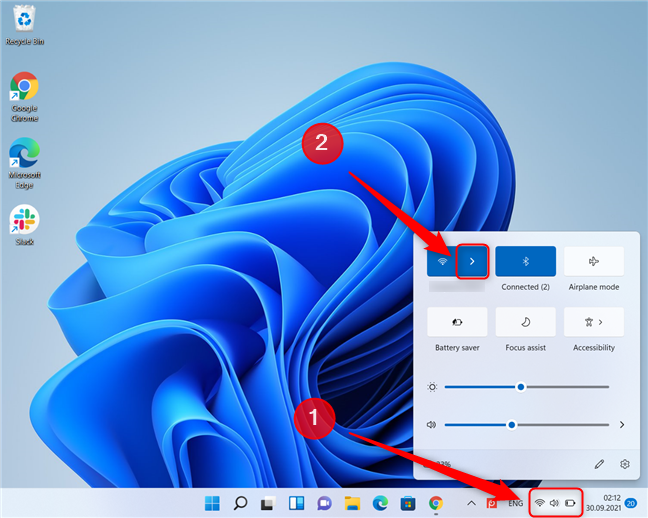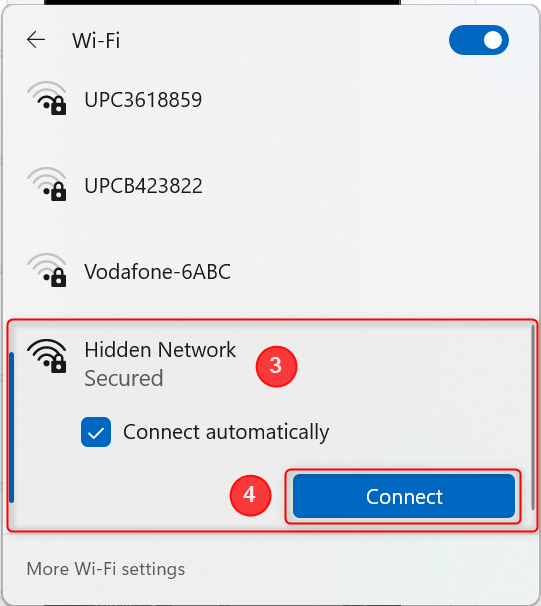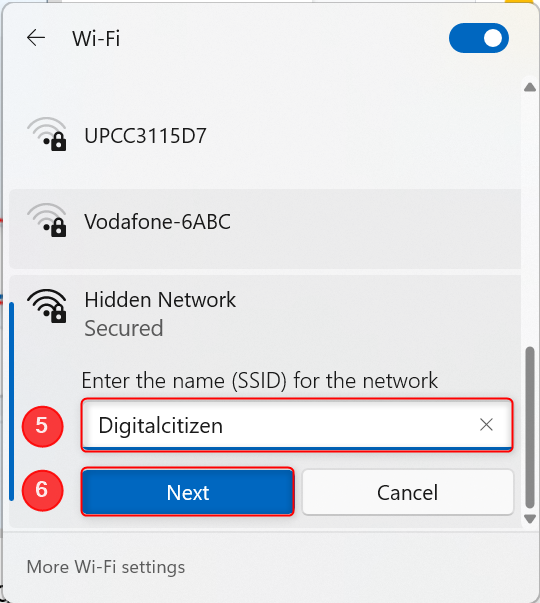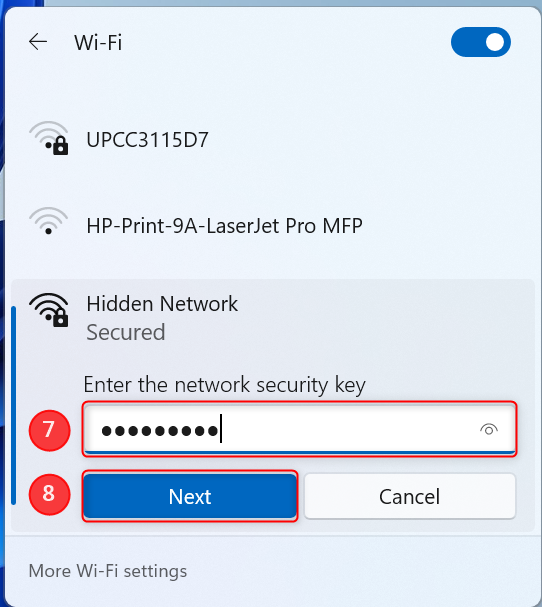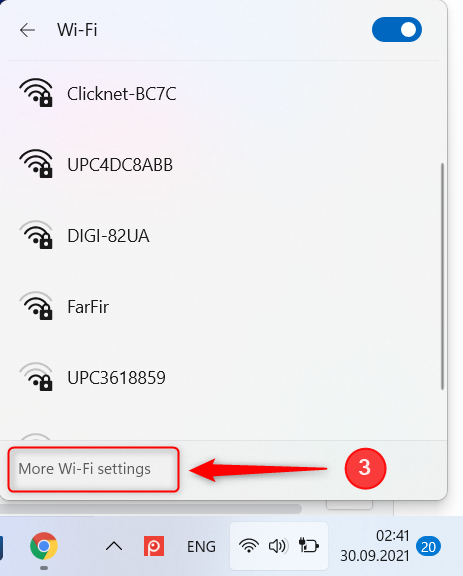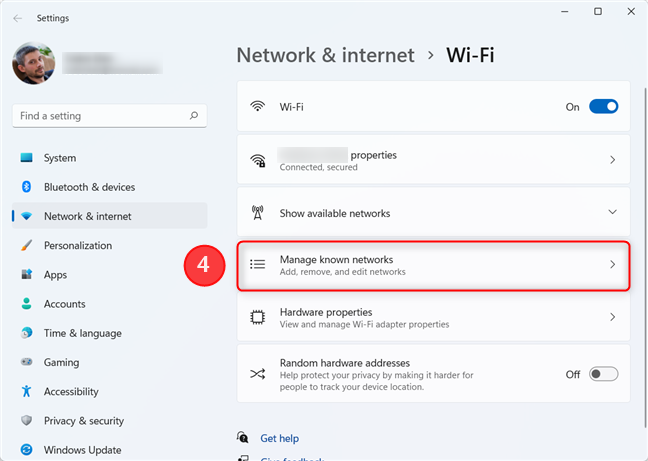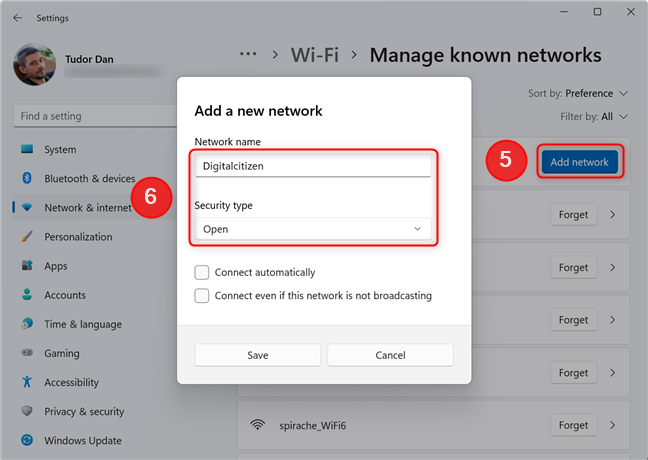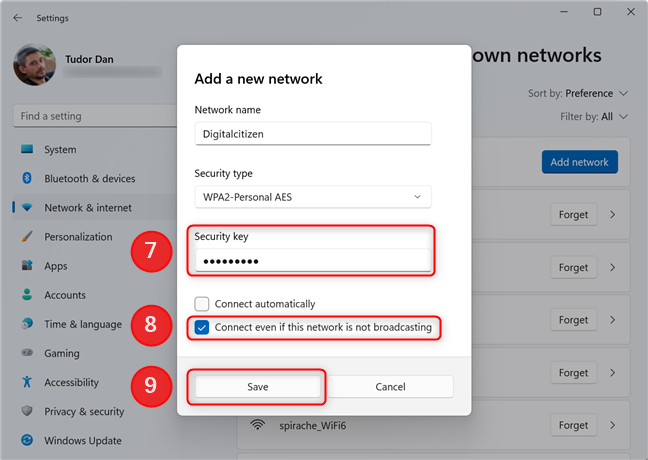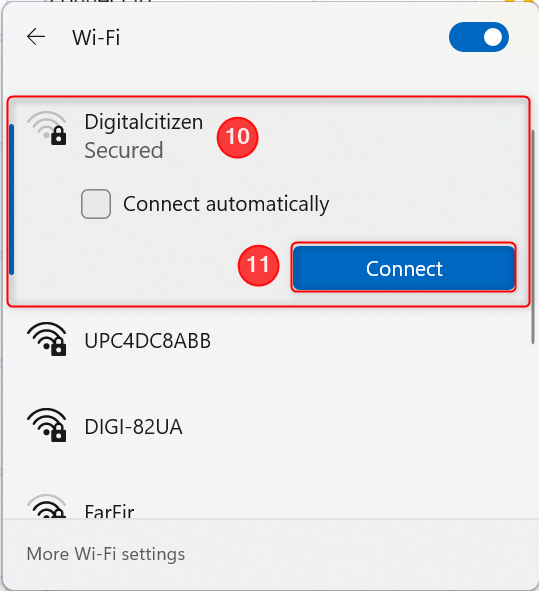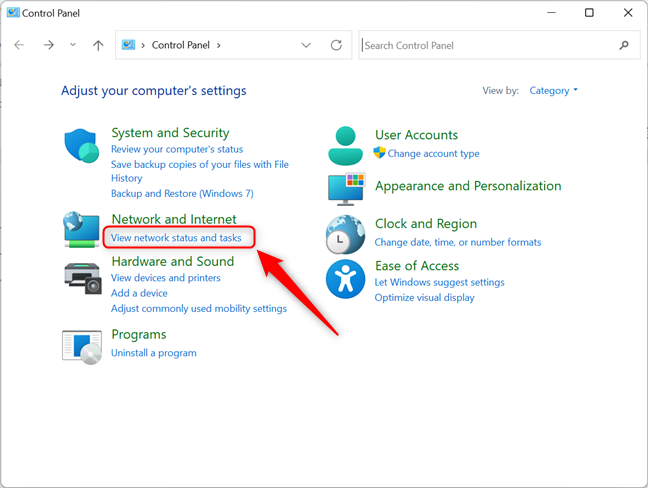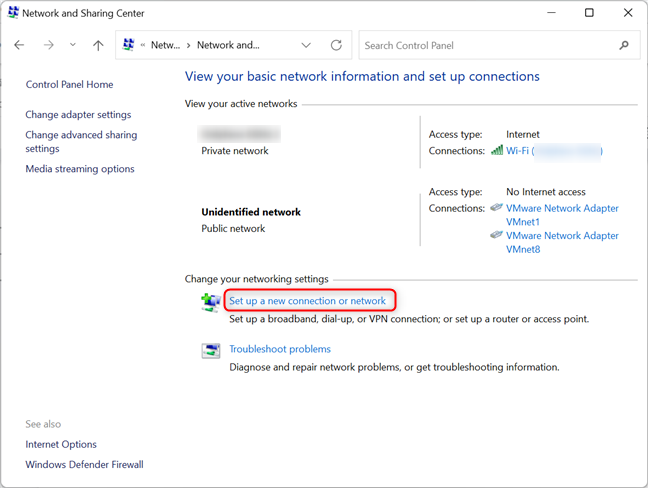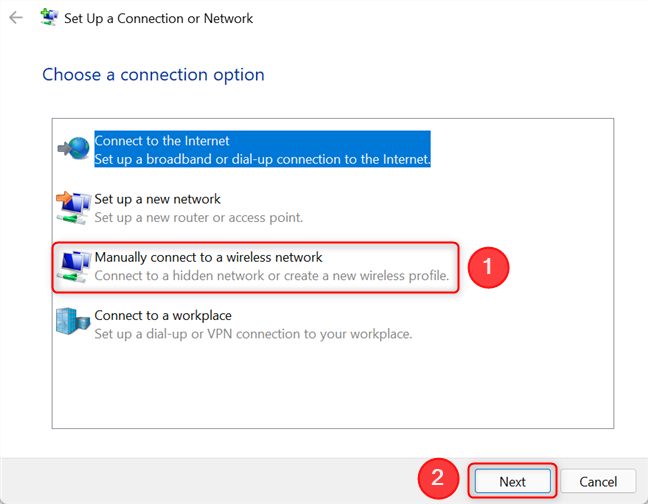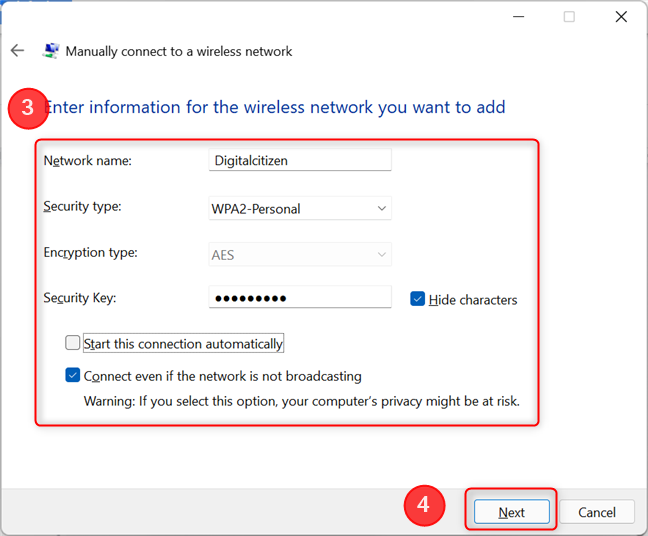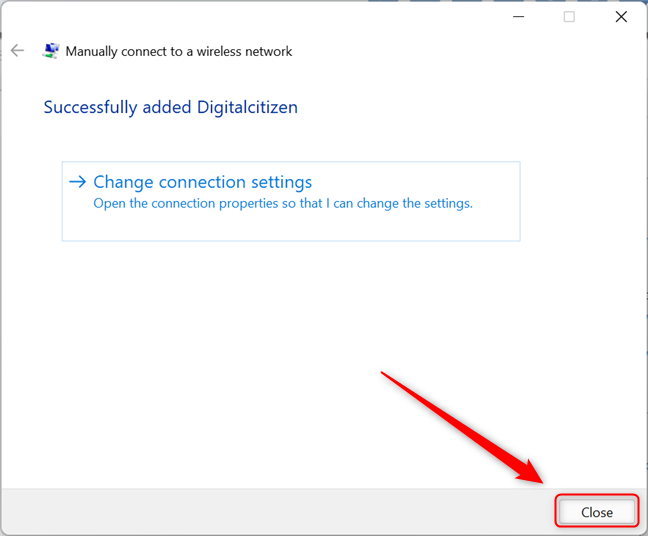Conectarse a redes Wi-Fi ocultas en Windows 11 no es tarea fácil. En este tutorial, explicamos cuándo es útil usar una red oculta, qué información se requiere para acceder a un Wi-Fi oculto y cómo conectarse a redes ocultas en computadoras portátiles, tabletas y otros dispositivos con Windows 11. Vamos Comience respondiendo una pregunta simple: ¿qué es una red Wi-Fi oculta?
Contenido
- ¿Qué es una red Wi-Fi oculta? ¿Cuándo es útil una red oculta?
- 1. Cómo conectarse a una red Wi-Fi oculta usando la Configuración rápida
- 2. Conectarse a una red Wi-Fi oculta usando la aplicación Configuración
- 3. Conexión a una red oculta mediante el Panel de control y el asistente "Configurar una conexión o red"
- ¿Accede a redes ocultas en casa o en la oficina?
¿Qué es una red Wi-Fi oculta? ¿Cuándo es útil una red oculta?
Por lo general, las redes Wi-Fi transmiten su nombre (también conocido como Service Set Identifier o SSID) a todos los dispositivos dentro del alcance, lo que facilita a los usuarios seleccionar la red a la que desean conectarse. Cuando una red está configurada como oculta, no transmite su nombre. En su lugar, el dispositivo cliente debe "hacer contacto", transmitiendo el nombre correcto de la red a la que intenta conectarse.
Contrariamente a la creencia popular, las redes Wi-Fi ocultas no son más seguras. Tienen los mismos protocolos de cifrado, por lo que lo único que los hace especiales es el hecho de que no transmiten su nombre. La principal razón para ocultar una red Wi-Fi es evitar que usuarios no deseados y atacantes casuales intenten conectarse a ella. Sin embargo, un atacante decidido aún puede encontrar una red oculta .
Para conectarse a una red Wi-Fi oculta, debe conocer los siguientes detalles:
- El nombre exacto de la red.
- El tipo de seguridad (WEP, WPA2, etc.)
- La contraseña (también conocida como clave de seguridad) utilizada por la red oculta
A continuación, tiene varias formas de conectarse, que explicamos en las siguientes secciones.
1. Cómo conectarse a una red Wi-Fi oculta usando la Configuración rápida
El método más sencillo para conectar su dispositivo con Windows 11 a una red Wi-Fi oculta es acceder a Configuración rápida . Primero, asegúrese de que su adaptador Wi-Fi esté encendido y que esté dentro del alcance de la red oculta a la que desea conectarse. Luego presione Win + A en su teclado para abrir Configuración rápida . Alternativamente, haga clic o toque cualquiera de los íconos de Wi-Fi, volumen o batería en la esquina inferior derecha de la pantalla. En la ventana de Configuración rápida , presione la flecha junto al símbolo de Wi-Fi (" Administrar conexiones Wi-Fi ").
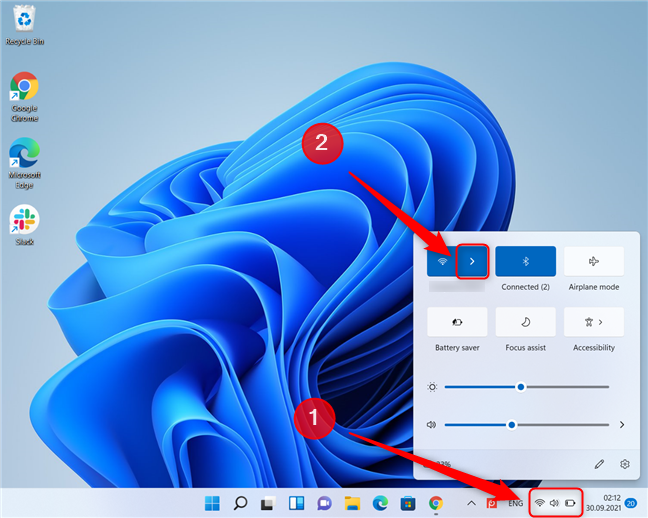
Abra la lista de redes desde Configuración rápida
Windows 11 muestra una lista de todas las redes Wi-Fi que están dentro del alcance de su dispositivo. Busque una entrada llamada Red oculta . Debe ser la última entrada en la lista. Si la entrada Red oculta no está presente, vaya a la siguiente sección de este artículo. Si la entrada está presente, haga clic en ella para seleccionarla, luego haga clic en Conectar . También marque la casilla de verificación " Conectar automáticamente " si planea usar esta red Wi-Fi regularmente y no desea conectarse manualmente cada vez.
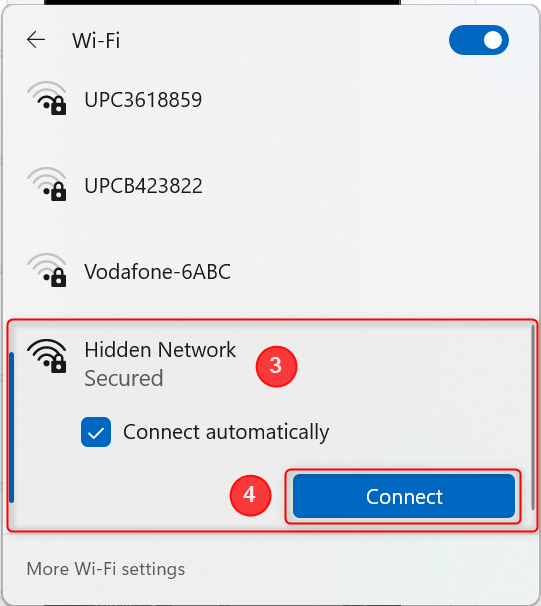
Seleccione Red oculta en la lista y haga clic o toque Conectar
Escriba el nombre de la red y presione Siguiente .
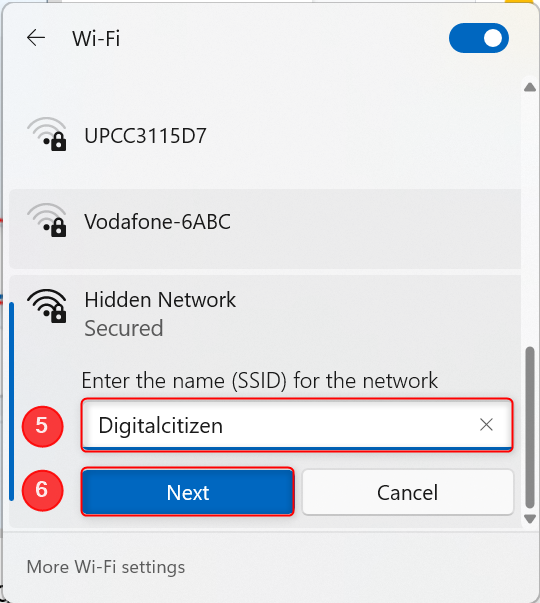
Ingrese el nombre de la red oculta y presione Siguiente
Ahora, ingresa la contraseña (la clave de seguridad) de la red Wi-Fi oculta y presiona Siguiente .
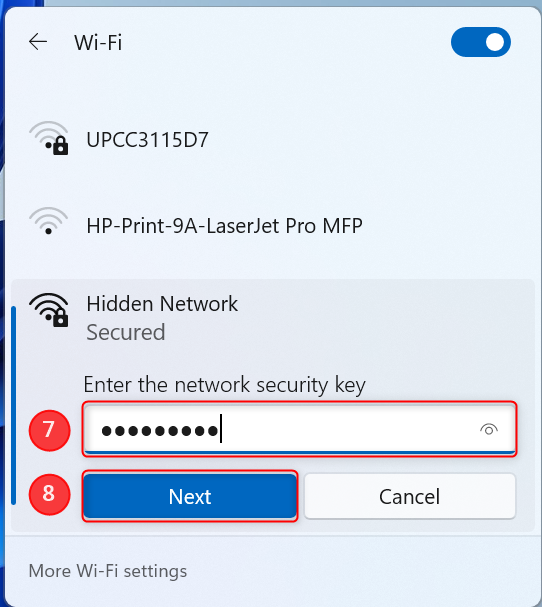
Ingrese la contraseña de la red oculta y haga clic o toque Siguiente
Su computadora portátil o tableta con Windows 11 se conectará a la red oculta.
2. Conectarse a una red Wi-Fi oculta usando la aplicación Configuración
A veces, el primer método puede fallar porque la red Wi-Fi a la que desea conectarse no aparece como Red oculta en la lista de redes Wi-Fi. Si este es el caso, debe hacer clic/pulsar en Más configuraciones de Wi-Fi después de abrir la lista de redes (consulte los pasos 1 y 2 de la sección anterior de este tutorial).
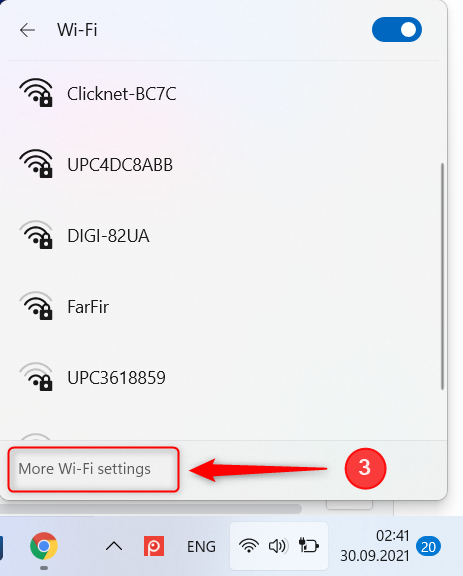
Acceda a la aplicación Configuración desde la lista de redes en Windows 11
Esto abre la sección Red e Internet de la aplicación Configuración . Para llegar al mismo lugar, también puede abrir Configuración e ir a "Red e Internet -> Wi-Fi". Haga clic o toque en " Administrar redes conocidas ".
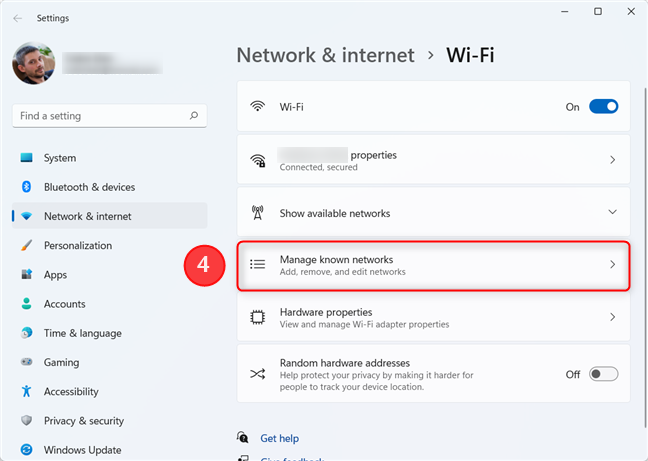
Haga clic en Administrar redes conocidas para ver la lista de redes
Presiona el botón Agregar red , en el lado derecho de la pantalla. Luego debe ingresar el nombre de la red y elegir el tipo de seguridad de la red oculta.
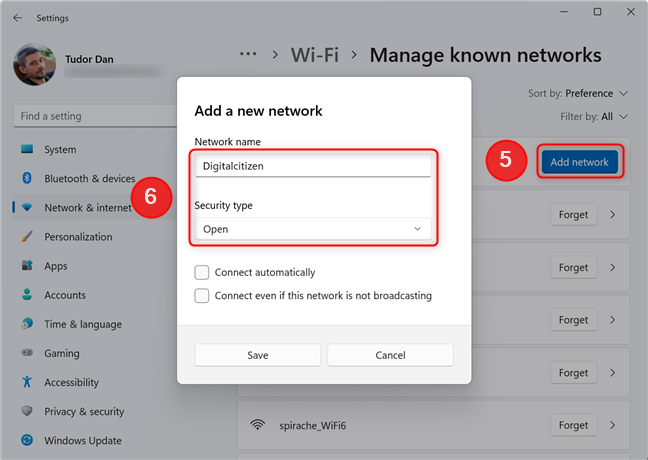
Agregue una nueva red Wi-Fi en Configuración
Si la red tiene encriptación, ahora debe ingresar la contraseña. Marque la casilla de verificación junto a " Conectar incluso si esta red no está transmitiendo ". También marque la casilla de verificación " Conectar automáticamente " si planea usar esta red Wi-Fi regularmente y no desea conectarse manualmente cada vez. A continuación, haga clic en Guardar .
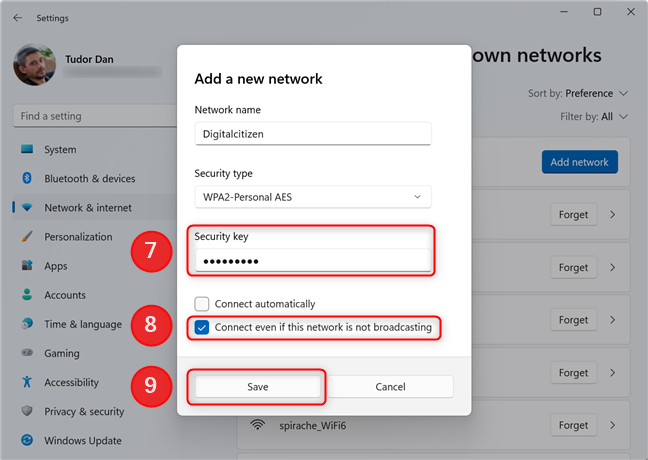
Introduce la contraseña y configura la nueva red
IMPORTANTE: marcar la casilla de verificación " Conectar incluso si esta red no está transmitiendo " puede poner en riesgo su privacidad, ya que su dispositivo buscará activamente la red oculta incluso si no está dentro del alcance. Esta transmisión puede ser interceptada por profesionales calificados. También significa que su dispositivo usará un poco más de energía, por lo que si funciona con baterías, tenga esto en cuenta.
La red oculta ahora aparecerá en la lista de redes Wi-Fi de configuración rápida . Si no está conectado a una red y marcó la casilla de verificación Conectar automáticamente , su dispositivo se conectará a la red oculta.
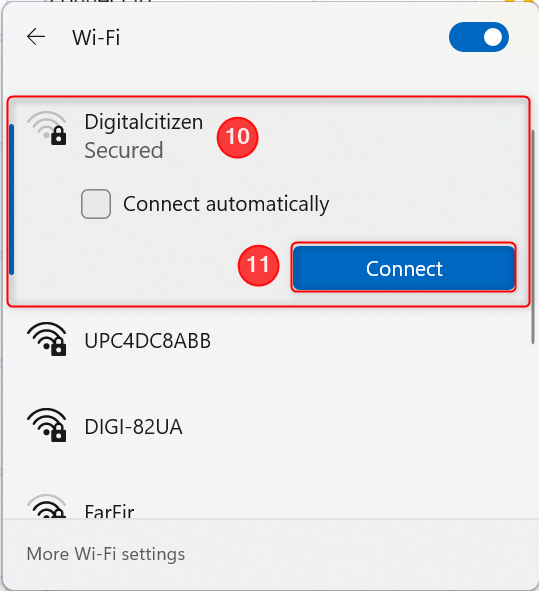
Conéctese a la red oculta usando la configuración rápida
Si no eligió conectarse automáticamente, ahora debe conectarse manualmente a la red Wi-Fi oculta. Continúe y cierre la aplicación Configuración , luego regrese a Configuración rápida ( Win + A ). Haga clic en la flecha junto al icono de Wi-Fi . En la lista, seleccione la entrada recién creada, luego haga clic o toque Conectar .
3. Conexión a una red oculta mediante el Panel de control y el asistente "Configurar una conexión o red"
Este tercer método ha existido desde los días de Windows XP y se ha mantenido prácticamente sin cambios. Para conectarse a una red Wi-Fi oculta mediante el asistente " Configurar una conexión o red ", primero abra el Panel de control . Una forma de hacerlo es abriendo el menú Inicio , escribiendo " panel de control " y presionando Enter (o seleccionando Panel de control en la lista de resultados). A continuación, haga clic o toque en " Ver el estado y las tareas de la red", debajo de Red e Internet .
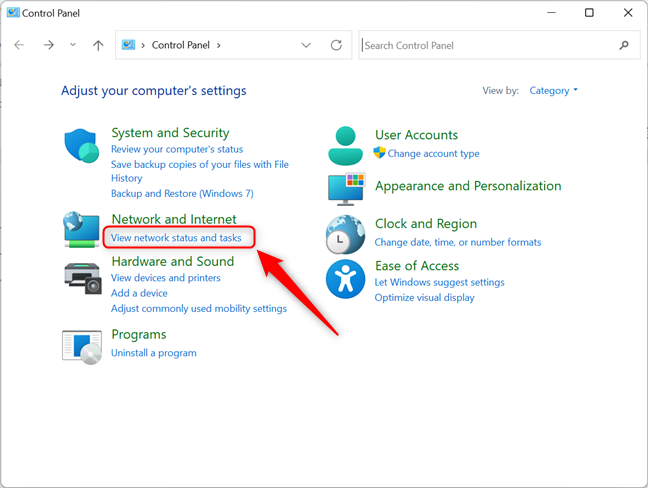
Use el Panel de control para conectarse a una red oculta en Windows 11
Ahora, haga clic o toque en " Configurar una nueva conexión o red " en la parte inferior de la ventana.
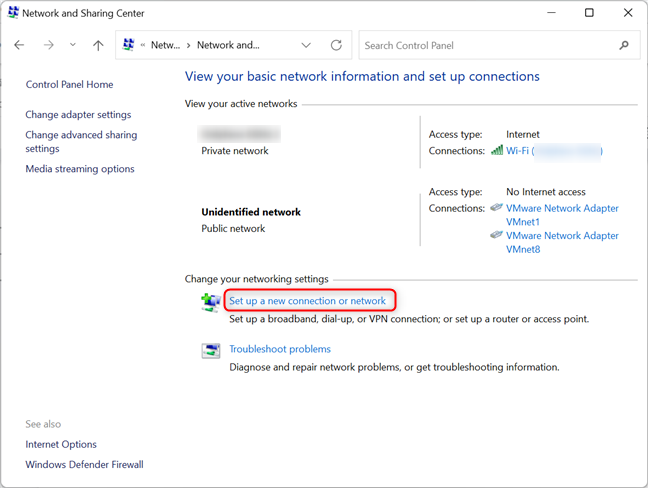
Inicie el asistente "Configurar una conexión o red" en Windows 11
Esto inicia el asistente " Configurar una conexión o red ". Elija " Conectarse manualmente a una red inalámbrica " y haga clic o toque Siguiente .
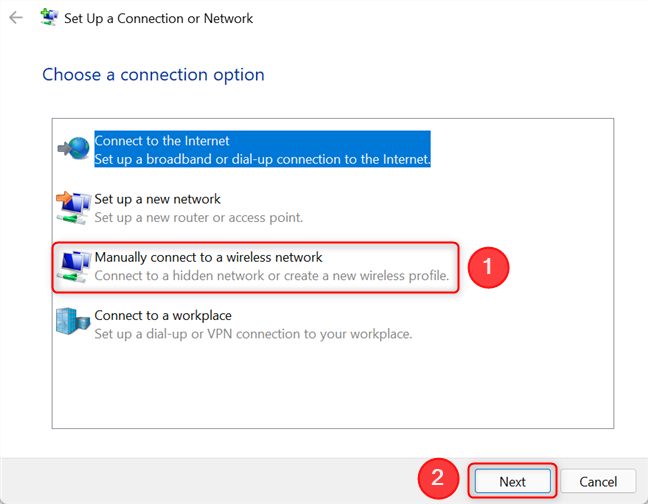
Haga clic en Conectarse manualmente a una red inalámbrica
Ingrese la información de seguridad para su red WiFi en los campos apropiados, de la siguiente manera:
- Introduzca el nombre de la red en el campo Nombre de la red .
- En el campo Tipo de seguridad, elija el tipo de seguridad utilizado por la red inalámbrica oculta.
- En el campo Clave de seguridad , ingrese la contraseña de la red WiFi oculta.
- Si no desea que otros vean la contraseña que ingresa, marque la casilla de verificación " Ocultar caracteres ".
- Si desea que su dispositivo se conecte a esta red automáticamente cuando esté dentro del alcance, marque la casilla que dice " Iniciar esta conexión automáticamente ".
- Marca la casilla que dice " Conéctate incluso si la red no está transmitiendo ". Esto hace que Windows 11 busque la red oculta periódicamente, incluso si tu dispositivo no está en su área de cobertura.
Cuando haya terminado de completar todo, haga clic en Siguiente .
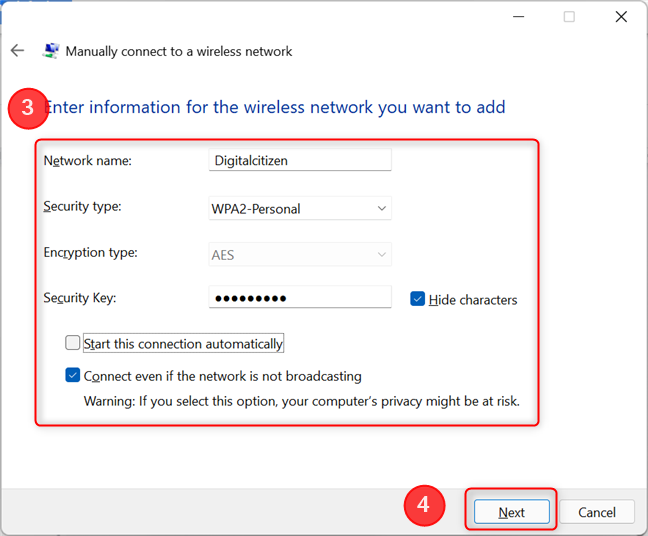
Ingrese los detalles de la red oculta
Si actualmente no está conectado a otra red y marcó la casilla que dice " Iniciar esta conexión automáticamente ", su dispositivo se conectará automáticamente a la red oculta. Haga clic en Cerrar y luego cierre la ventana del Panel de control .
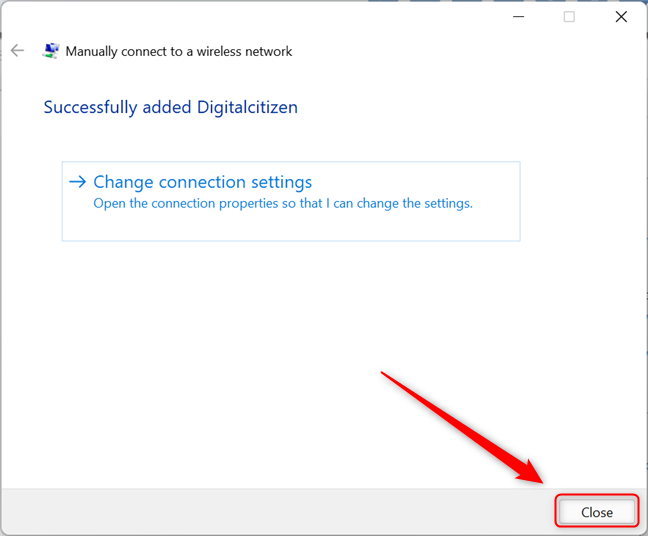
Cierre el asistente "Configurar una conexión o red"
Si no eligió conectarse automáticamente, ahora debe conectarse manualmente a la red Wi-Fi oculta yendo a Configuración rápida (Win+A) , haciendo clic en la flecha al lado del icono de Wi-Fi y seleccionando la red que acaba de conectar. creado. Finalmente, haga clic o toque en Conectar y listo.
¿Accede a redes ocultas en casa o en la oficina?
Con suerte, ahora sabe cómo conectarse a redes ocultas y ha obtenido más información sobre ellas. Antes de partir, nos encantaría saber si usa redes ocultas en casa, en la oficina o cuando viaja. Además, si conoce un método para conectarse a redes Wi-Fi ocultas en Windows 11 que no hemos explorado en este artículo, infórmenos y lo actualizaremos.